Giả sử bạn đã cài đặt SQL Server trong một thời gian, và quên mất mật khẩu SA. Thậm chí ngay cả người dùng lâu năm cũng có thể gặp phải trường hợp này. Bài viết dưới đây Taimienphi.vn sẽ hướng dẫn bạn cách reset mật khẩu SA bị mất trên SQL Server, bao gồm các SQL Server 2014, 2012 và 2008.
SQL Server lưu trữ mật khẩu dưới dạng hàm băm trong file master.mdf. Nếu việc reset mật khẩu trên Windows 10 khá dễ dàng thì với SQL Server lại khác. Nếu có SQL Server Password Changer bạn có thể dễ dàng reset mật khẩu SA bị mất. Tuy nhiên không thể truy cập file master.mdf khi SQL Server đang chạy. Vì vậy những gì bạn cần làm trước tiên là dừng dịch vụ SQL Server trước khi reset mật khẩu SA bị mất trên SQL Server.
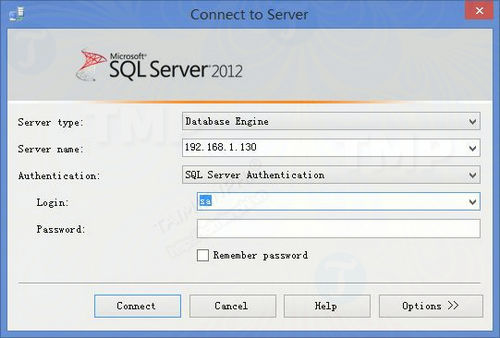
Cách reset mật khẩu SA bị mất trên SQL Server
Bước 1: Dừng dịch vụ SQL Server
Trên Start Menu, click chọn All Programs =>Microsoft SQL Server =>Configuration Tools rồi click chọn SQL Server Configuration Manager.
Trên cửa sổ SQL Server Configuration Manager, mở rộng mục Services, sau đó click chọn SQL Server.
Click chọn OK. Hộp mày đỏ trên biểu tượng nằm bên cạnh tên server và trên thanh công cụ cho biết dừng máy chủ thành công.
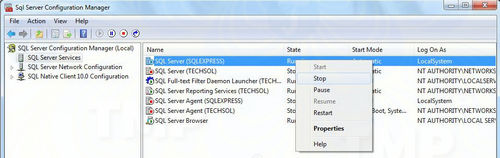
Bước 2: Reset mật khẩu SA
Tải chương trình SQL Server Password Changer về máy và cài đặt. Download SQL Server Password Changer
Sau khi cài đặt xong, tiến hành mở chương trình lên. Click chọn nút Open File.
Chương trình sẽ thông báo cho bạn chọn file master.mdf cho SQL Server. Theo mặc định, file master.mdf nằm trong thư mục C:\Program Files\Microsoft SQL Server\MSSQL\Data. Nếu không biết vị trí thư mục, bạn có thể nhập tên file master.mdf vào khung Search Windows Explorervà tìm kiếm thông qua các phân vùng hệ thống.

Sau khi đã chọn file master.mdf, chương trình sẽ giải mã file và hiển thị cho bạn danh sách các tài khoản người dùng cơ sở dữ liệu. Chọn tài khoản SA của bạn rồi click chọn nút Change Password. Thiết lập một mật khẩu mới rồi click chọn OK là bạn đã reset mật khẩu SA bị mất trên SQL Server thành công.
Trên đây là cách reset mật khẩu SA bị mất trên SQL Server. Sau khi đã có mật khẩu mới, bước tiếp theo bạn cần làm là truy cập SQL Server Configuration Manager và mở dịch vụ SQL Server lần nữa, và đăng nhập tài khoản SA bằng mật khẩu mới.
https://thuthuat.taimienphi.vn/cach-reset-mat-khau-sa-bi-mat-tren-sql-server-31411n.aspx
Để hiểu rõ hơn về SQL Server, bạn đọc có thể tham khảo thêm bài viết So sánh Oracle và SQL Server sẽ đem đến rất nhiều kiến thức bổ ích dành cho ban.